質問
問題:Hdcpエラーを修正するにはどうすればよいですか?
こんにちは。 AppleTVのエラーの解決策が必要です。 HDCPエラーメッセージがテレビに頻繁に表示され、テレビの電源をオフにしてからもう一度オンにしようとしましたが、どこにも行きませんでした。 HDMIのプラグを抜き、オンラインで見つかった他の方法を試しました。 私はそれを取り除くことはできません。 このHdcpエラーを修正するのに役立つと思われることは何ですか?
解決した答え
検出されたHDCPエラーは、スマートデバイスに表示される一般的な問題です。[1] これは通常、追加のデバイスとテレビの間の物理的な接続または通信に問題があることを示しています。 たとえば、ユーザーがXboxOneで保護されていないコンテンツを操作している場合に発生する可能性があります。
HDCP –高帯域幅デジタルコンテンツ保護は、HDMIケーブル規格に組み込まれている著作権侵害対策プロトコルですが、一般的なエラーは、それがうまく機能していないことを示しています。 問題は、顧客の視聴体験に影響を与えます。[2] これは、テレビとソースデバイス間の通信不良の問題であるため、HDCPエラーを修正できます。
このプロトコルは、コンテンツの作成者と配布者を保護するために作成されています。 さまざまな企業や業界が異なるものを使用していますが、DMRはあなたが行った購入をロックします。 HDCPエラーは、通常のテレビ活動を楽しむことが難しくなるため、通常の消費者に頭痛の種を引き起こします。 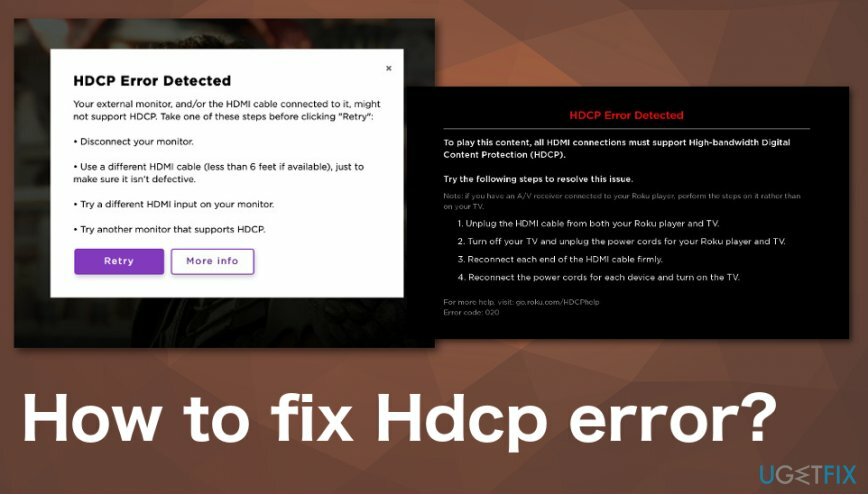
Hdcpエラーを修正する方法
損傷したシステムを修復するには、ライセンス版を購入する必要があります リイメージ リイメージ.
このようなデバイスはインターネットに接続する必要があるため、人々は結論に飛びつき、マルウェアがインストールされてシステムをハッキングしたと考える可能性があります。
[3] ただし、HDCPはIntelによって開発され、HDMIや、DisplayPortやDigital Visual Interfaceなどの他のデジタルビデオ規格で使用されているため、そうではありません。これは、一方の端にある競合出力デバイスともう一方の端にある受信デバイスの間に暗号化された接続を提供します。 たとえば、ケーブルボックスをHDTVに接続します。 したがって、Hdcpエラーを修正するには、すべてのケーブル、接続、および受信機をチェックする必要があります。 コンピュータに表示される可能性があるため、を使用してPCをスキャンできます リイメージMac洗濯機X9 手動の方法に進む前に、破損または悪意のあるものがないことを確認してください。
たとえば、Rokyデバイス、TV、AVR、またはHDMIケーブルでさえHDR解像度と互換性がない場合に、HDCPエラーが検出される一般的な互換性の問題には理由があります。 一部の設定は、HDRの設定を修正するように修正および設定する必要があります。これにより、すべてが想定どおりに機能します。

RokuプレーヤーのHdcpエラーを修正
損傷したシステムを修復するには、ライセンス版を購入する必要があります リイメージ リイメージ.
- Rokuプレーヤー、TV、AVRを含む両方のデバイスのHDMIケーブルの両端を抜きます。
- デバイスの電源を切り、電源コードを抜きます。
- Rokuプレーヤーからコードを取り外します。
- HDMIの両端を再接続し、アタッチメントがしっかりと固定されていることを確認します。
- 電源コードを再接続し、両方のデバイスの電源がオンになるのを待ちます。
- 問題の原因となったコンテンツをもう一度表示してみてください。
デバイスに別のHDMI入力を接続したり、欠陥のないケーブルを接続したりすることもできます。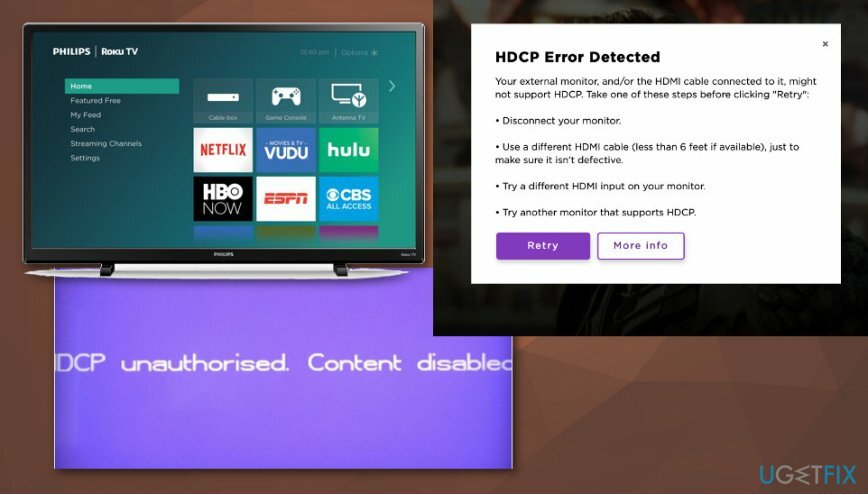
コンピューターで検出されたHDCPエラーを修正する
損傷したシステムを修復するには、ライセンス版を購入する必要があります リイメージ リイメージ.
- 外部モニターで別のHDMI入力を試してください。
- 別のケーブルを試して、前に使用したケーブルに問題がないことを確認してください。
- 別の外部モニターを試してください。
- PCをHDCPをサポートするテレビに接続してみてください。
- ボットデバイスがHDCPをサポートしていることを確認してください。
エラーを自動的に修復する
ugetfix.comチームは、ユーザーがエラーを排除するための最良の解決策を見つけるのを支援するために最善を尽くしています。 手動の修復技術に苦労したくない場合は、自動ソフトウェアを使用してください。 すべての推奨製品は、当社の専門家によってテストおよび承認されています。 エラーを修正するために使用できるツールを以下に示します。
オファー
今やれ!
修正をダウンロード幸せ
保証
今やれ!
修正をダウンロード幸せ
保証
Reimageを使用してエラーを修正できなかった場合は、サポートチームに連絡してください。 問題について知っておくべきと思われる詳細をすべてお知らせください。
この特許取得済みの修復プロセスでは、2500万のコンポーネントのデータベースを使用して、ユーザーのコンピューター上の破損または欠落したファイルを置き換えることができます。
損傷したシステムを修復するには、ライセンス版を購入する必要があります リイメージ マルウェア除去ツール。

Webサイト、ISP、およびその他の関係者があなたを追跡するのを防ぎます
完全に匿名のままで、ISPと スパイからの政府 あなたに、あなたは採用する必要があります プライベートインターネットアクセス VPN。 すべての情報を暗号化し、トラッカー、広告、および悪意のあるコンテンツを防止することにより、完全に匿名でインターネットに接続できるようになります。 最も重要なことは、NSAや他の政府機関が背後で行っている違法な監視活動を阻止することです。
失われたファイルをすばやく回復する
コンピュータの使用中はいつでも予期しない状況が発生する可能性があります。停電により電源が切れる可能性があります。 ブルースクリーンオブデス(BSoD)が発生する可能性があります。または、数秒間離れたときに、ランダムなWindowsUpdateがマシンに発生する可能性があります。 分。 その結果、学業、重要な書類、その他のデータが失われる可能性があります。 に 回復します 失われたファイル、あなたは使用することができます データリカバリプロ –ハードドライブ上でまだ利用可能なファイルのコピーを検索し、それらをすばやく取得します。